Supports et bacs
Ce chapitre vous explique comment charger les supports d’impression dans votre appareil.
|
|
|
|
|
|
|
|
L'utilisation de supports inflammables ou des corps étrangers laissés dans l'imprimante peuvent entraîner une surchauffe de l'appareil, et dans de rares cas, un incendie. |
Pour changer le format, vous devez régler les guides-papier.
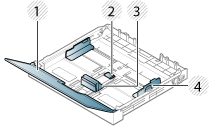
|
|
|
|
|
|
Si vous n'ajustez pas les guides, ceci peut causer un mauvais cadrage du papier, une impression oblique des images, ou un bourrage papier. |
|
|
|
|
Les illustrations de ce mode d’emploi peuvent être différentes de votre appareil en fonction de ses options ou du modèle. Vérifiez le type de votre appareil (voir Vue avant). |
-
Ouvrez le bac d’alimentation (voir Vue d'ensemble du bac).
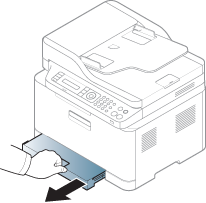
-
Ouvrez le couvercle papier.
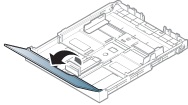
-
Appuyez pour débloquer le verrouillage du guide situé dans le bac, tirez sur le bac pour le sortir manuellement. Ensuite, ajustez les guides de longueur et de largeur du papier.
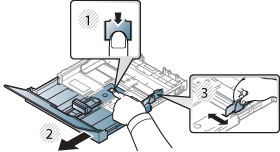
-
Courbez ou déramez la pile de papier afin de séparer les feuilles avant de charger les feuilles.
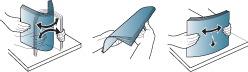
-
Insérez le papier face à imprimer vers le haut.

Pour un papier d'un format inférieur au format A4, appuyez sur le verrouillage de guide du bac et déverrouillez-le, poussez sur le bac pour l'insérer manuellement. Ensuite, ajustez les guides de longueur et de largeur du papier.
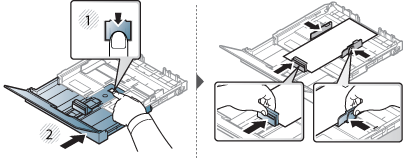
Si le format de votre papier est plus grand que Letter, appuyez pour débloquer le verrouillage du guide situé dans le bac, tirez sur le bac pour le sortir manuellement. Ensuite, ajustez les guides de longueur et de largeur du papier.
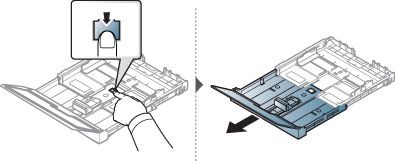
![[Note]](../../common/icon_note.png)
-
Si vous poussez le guide de largeur du papier trop loin, le papier risque de se gondoler.
-
N'utilisez pas de papier comportant un bord de conduite, ceci pouvant causer un bourrage papier ou le papier pouvant être froissé.
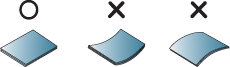
-
Si vous n’ajustez pas le guide, vous risquez de provoquer des bourrages papier.

-
-
Appuyez sur le guide de largeur du papier et faites-le glisser vers le bord de la pile de papier, en évitant qu’il se gondole.
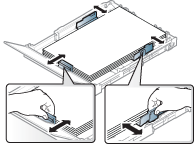
-
Fermez le couvercle papier.
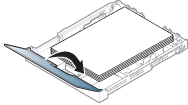
-
Insérez le bac papier.

-
Lorsque vous imprimez un document, sélectionnez le format et le type de papier pour le bac (voir Réglage du type et du format de papier).
Selon le pays, le bac est réglé par défaut sur le format Letter ou A4. Pour passer du format par défaut à un format A4 ou Letter, ajustez en conséquence le levier et le guide de largeur du papier.
-
Tirez le bac hors de l’imprimante. Ouvrez le couvercle papier et retirez le papier du bac, si nécessaire.
-
Pour passer à un format Letter, maintenez le levier au dos du bac et faites-le tourner dans le sens des aiguilles d’une montre.
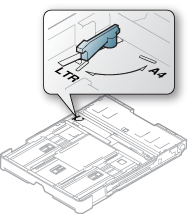
-
Saisissez le guide de largeur du papier et faites-le glisser jusqu’à ce qu’il entre en contact avec le levier.
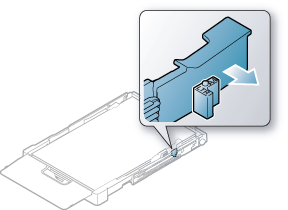
|
|
|
|
Pour passer à un format A4, commencez par déplacer le guide de largeur du papier vers la gauche et faites tourner le levier dans le sens inverse des aiguilles d’une montre. Si vous forcez le levier, cela pourrait endommager le bac. |
|
|
|
|
Le tableau ci-dessous montre les supports spéciaux pouvant être utilisés dans le bac.
Le réglage du papier dans l'appareil et le pilote doivent correspondre pour pouvoir imprimer sans erreur de papier.
|
|
|
|
Le réglage du papier dans l'appareil et le pilote doivent correspondre pour pouvoir imprimer sans erreur de papier.
|
Pour connaître le grammage de chaque feuille, reportez-vous à Spécifications des supports d’impression .
|
Types |
Bac [a] |
|---|---|
|
|
● |
|
|
● |
|
|
● |
|
|
● |
|
|
● |
|
|
● |
|
|
● |
|
|
● |
|
|
● |
|
|
● |
|
|
● |
|
|
● |
|
|
● |
|
[a] Types de papier disponibles en chargement manuel dans le bac. |
|
(● : pris en charge)
Pour ne pas endommager l’appareil, utilisez uniquement des étiquettes conçues pour les imprimantes laser.
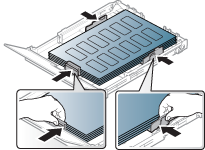
-
Lorsque vous choisissez des étiquettes, tenez compte des facteurs suivants :
-
Substance adhésive: elle doit rester stable à la température de fusion de l’appareil (environ 170 °C).
-
Disposition: n’utilisez pas de planches partiellement décollées où le fond de la planche est visible. Les étiquettes pourraient se décoller et provoquer des bourrages importants.
-
Ondulation: elles doivent être à plat avec moins de 13 mm d'ondulation dans n'importe quelle direction.
-
Problème: n’utilisez pas d’étiquettes froissées, présentant des bulles d’air ou d’autres signes de décollement.
-
-
Vérifiez que la substance adhésive ne dépasse pas des étiquettes. Les zones exposées risqueraient de provoquer le détachement des étiquettes durant l’impression, entraînant des bourrages papier. De plus, la substance adhésive pourrait endommager certains composants de l’appareil.
-
N’utilisez pas plusieurs fois la même planche d’étiquettes. Le revêtement adhésif n’est prévu que pour un seul passage dans l’imprimante.
-
N’utilisez pas d’étiquettes se décollant de la planche ou encore froissées, gondolées ou abîmées.
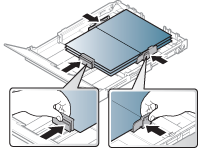
-
Dans l’application, définissez des marges d’au moins 6,4 mm par rapport aux bords du support.
Lors du chargement de papier préimprimé, la face imprimée doit être face vers le haut avec et le côté introduit en premier doit être parfaitement plat. Si vous rencontrez des problèmes d’alimentation papier, retournez la pile. Nous ne garantissons pas la qualité d’impression.
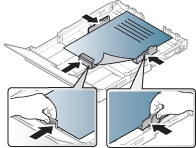
-
Les encres utilisées sur le papier à en-tête doivent être thermostables; elles ne doivent ni fondre, ni s’évaporer, ni émettre de substances toxiques lorsqu’elles sont soumises à la température de fusion (environ 170 °C) pendant un dixième de seconde.
-
Ces encres ne doivent pas être inflammables ni endommager les rouleaux de l’appareil.
-
Avant de charger le papier préimprimé, assurez-vous que l’encre sur le papier est sèche. Durant le processus de fusion, une encre encore humide risquerait de s’effacer du support préimprimé, diminuant ainsi la qualité de l’impression.
Après avoir inséré du papier dans le bac papier, configurez l’appareil en fonction du format utilisé à l’aide des touches du panneau de commande.
|
|
|
|
Le réglage du papier dans l'appareil et le pilote doivent correspondre pour pouvoir imprimer sans erreur de papier.
|
-
Appuyez sur la touche
 () sur le panneau de configuration.
() sur le panneau de configuration. -
Appuyez sur > > ou .
-
Sélectionnez le bac et l'option souhaités.
-
Appuyez sur pour valider votre choix.
-
Appuyez sur
 () pour revenir au mode prêt.
() pour revenir au mode prêt.
|
|
|
|
|
|
|
|
La surface du support de sortie papier peut devenir chaude si vous imprimez un grand nombre de pages en même temps. Ne touchez pas cette surface et ne laissez pas les enfants s’en approcher. |
Les pages imprimées s'empilent sur le support de sortie papier, et celui-ci permettra d'aligner les pages imprimées. L'imprimante envoie l’impression vers le bac de sortie par défaut.

|
|
|
|
Les illustrations de ce mode d’emploi peuvent être différentes de votre appareil en fonction de ses options ou du modèle. Vérifiez le type de votre appareil (voir Vue avant). |
-
N’insérez pas du papier dont le format est inférieur à 142 x 148 mm ou supérieur à 216 x 356 mm.
-
N’essayez pas de charger les types de papier suivants au risque de provoquer un bourrage, une impression de mauvaise qualité et un endommagement de l’appareil.
-
Papier carbone ou papier autocopiant
-
Papier couché
-
Papier bible ou trop fin
-
Papier froissé ou plié
-
Papier ondulé ou en rouleau
-
Papier déchiré
-
-
Retirez tout trombone ou agrafe avant de charger des documents.
-
Si vous avez utilisé du correcteur, de la colle ou de l’encre, vérifiez que le papier est entièrement sec avant de charger les documents.
-
Ne chargez que des originaux de même format ou grammage.
-
Ne chargez pas de documents reliés, de livrets, de transparents ou de documents non standard.
Vous pouvez utiliser la vitre d'exposition ou le chargeur de documents pour charger un document original à copier, à numériser, ou pour envoyer une télécopie.
|
|
|
|
Les illustrations de ce mode d’emploi peuvent être différentes de votre appareil en fonction de ses options ou du modèle. Vérifiez le type de votre appareil (voir Vue avant). |
Sur la vitre d’exposition
Avec la vitre d’exposition, vous pouvez copier ou numériser des originaux. Vous pouvez obtenir une qualité de numérisation optimale, notamment pour les images en couleur ou en niveaux de gris. Assurez-vous qu'aucun document ne se trouve dans le chargeur de documents. Si un original est détecté dans le chargeur de documents, il devient prioritaire par rapport à l’original placé sur la vitre d’exposition.
-
Soulevez et ouvrez le capot du scanner.

-
Placez les originaux, face imprimée vers le bas, sur la vitre d’exposition. Alignez-le sur le guide situé dans l’angle supérieur gauche de la vitre.
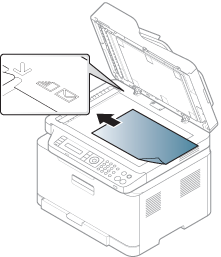
-
Fermez le capot du scanner.
|
|
|
|
|
|
|
|
Dans le chargeur de documents
-
Courbez ou déramez la pile de papier afin de séparer les feuilles avant de charger les originaux.
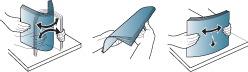
-
Placez l’original, face imprimée vers le haut, dans le bac d'alimentation du chargeur de documents. Assurez-vous que la partie inférieure de la pile d’originaux est alignée avec la marque de format de papier présente sur le bac d’alimentation.

-
Ajustez le guide de largeur du chargeur de documents en fonction du format du papier.
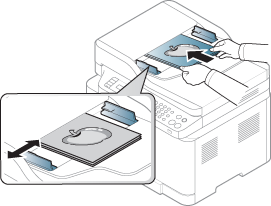
|
|
|
|
Des particules de poussière sur la vitre du chargeur de documents peuvent créer des taches noires sur le document imprimé. Veillez à ce que cette vitre soit toujours propre (voir Nettoyage de l’appareil). |